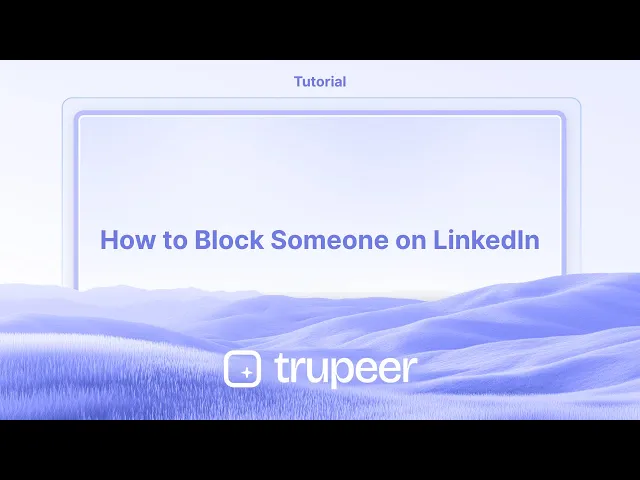
チュートリアル
LinkedInで誰かをブロックする方法
LinkedInで誰かをブロックして、不要なメッセージ、表示、または交流を停止する方法を学びましょう。プライバシーを保護し、プロフェッショナルネットワークを管理するための簡単なガイドです。
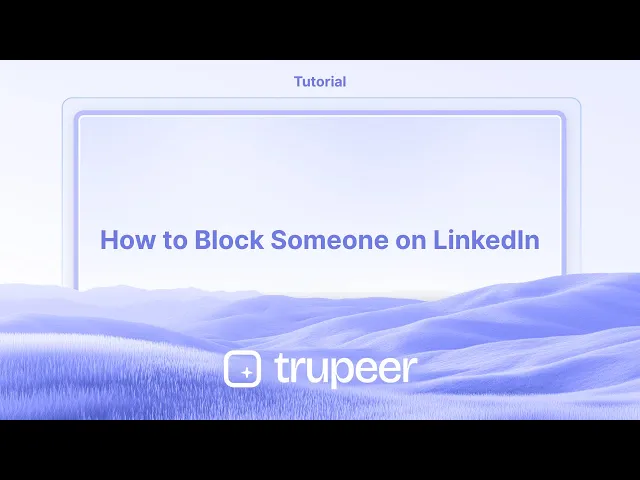
より詳細な内訳は以下の通りです:
プロフィールの見つけ方:ブロックしたい人のLinkedInプロフィールにアクセスします。
「その他」オプションにアクセス:プロフィールページで、「その他」ボタンを見つけてクリックします。これは3つのドットとして表示されることがあります。
「報告/ブロック」を選択:ドロップダウンメニューから「報告/ブロック」オプションを選択します。
ブロックの確認:ポップアップが表示されます。「ブロック [メンバー名]」を選択してアクションを確認します。
ブロックは即時です:ブロックされたメンバーは、あなたのプロフィールを見ることも、LinkedInであなたとやり取りすることもできなくなります。
ステップバイステップガイド:LinkedInで誰かをブロックする方法
ステップ 1
まず、自分がブロックしたい個人のプロフィールに移動します。

ステップ 2
「その他」オプションをクリックします。

ステップ 3
報告とブロックのオプションを選択します。

ステップ 4
ポップアップが表示され、[人の名前]をブロックというオプションが表示されます。これを選択してブロックプロセスを進めます。
![A pop-up will appear displaying the Block [Person's Name] option. Select this to move forward with the blocking process.](https://framerusercontent.com/images/6Zk3XzAybR5VYHTwh8NA4SOxMJI.jpg?width=3008&height=1325)
ステップ 5
最後に、「ブロック」ボタンをクリックして、LinkedInでその個人を正常にブロックすることを確認します。

LinkedInで誰かをブロックするためのプロのヒント
対象者のプロフィールを確認する
LinkedInを開いて、ブロックしたい人物を検索します。彼らの名前をクリックしてプロフィールを表示します。「その他」オプションをクリックする
彼らのプロフィールページで、「その他」ボタンをクリックします(通常はメッセージボタンの隣にあります)。ブロックオプションを選択する
ドロップダウンメニューから「報告またはブロック」を選択します。さらにオプションのポップアップが表示されます。ブロックを確認する
「ブロック [人の名前]」をクリックし、その後決定を確認します。これにより、彼らはあなたのプロフィールを見たり連絡を取ったりできなくなります。何が起こるかを理解する
ブロックされると、その人はあなたのプロフィールを見ることができず、メッセージを送信したり、あなたのアクティビティを見ることができなくなります。以前に接続していた場合は、お互いの接続からも削除されます。
よくある落とし穴とそれを避ける方法
ログインしていないこと
誰かをブロックするには、LinkedInアカウントにログインしている必要があります。プロセスを試みる前にサインインしていることを確認してください。ブロックの代わりに誤って報告すること
「報告またはブロック」を選択する際は、正しいオプションを選ぶように注意してください。「報告」は不適切なコンテンツをフラグするためのもので、「ブロック」はやりとりを防ぐためのものです。ブロックの通知を期待すること
LinkedInは、ブロックしたことをその人に通知しません。ただし、彼らがあなたのプロフィールを検索し、見つからなければ、ブロックされたことに気づくかもしれません。ブロックが永久的であると思うこと
プライバシー設定からいつでも誰かをブロック解除できますが、再度ブロックするには48時間待つ必要があります。相互のグループが存在することを忘れること
誰かをブロックしても、相互のグループやイベントからすぐに削除されるわけではありません。お互いが同じLinkedInコミュニティにいる場合は注意してください。
LinkedInでのブロックに関する一般的なFAQ
相手は私がブロックしたことを知りますか?
いいえ、LinkedInは相手に通知しません。ただし、相手はあなたのプロフィールを見ることも、あなたとやり取りすることもできなくなります。後で誰かをブロック解除できますか?
はい、設定 > プライバシー > ブロックに移動します。そこで、ブロックリストから彼らを削除できます。LinkedInで何人をブロックできますか?
LinkedInでは、最大1,400人をブロックできます。ブロックすると接続が解除されますか?
はい、接続している場合、ブロックすると自動的に接続が解除されます。ブロックされた人は公共のグループで私のコメントや投稿を見ることができますか?
いいえ、ブロックされたユーザーは、LinkedIn上でのあなたのコメント、いいね、またはインタラクションを見ることはできません。Macで画面録画するには?
Macで画面を録画するには、Trupeer AIを使用できます。これにより、画面全体をキャプチャし、AIアバターの追加、ボイスオーバーの追加、ビデオ内のズームインおよびズームアウトなどのAI機能を提供します。trupeerのAIビデオ翻訳機能を使用すれば、ビデオを30以上の言語に翻訳できます。画面録画にAIアバターを追加するにはどうすればいいか?
画面録画にAIアバターを追加するには、AI画面録画ツールを使用する必要があります。Trupeer AIは、複数のアバターでビデオを作成するのを助けるAI画面録画ツールであり、ビデオ用のアバターを作成するのにも役立ちます。Windowsで画面録画するには?
Windowsで画面録画するには、内蔵のゲームバー(Windows + G)または、Trupeer AIのような高度なAIツールを使用して、AIアバター、ボイスオーバー、翻訳などの高度な機能を利用できます。ビデオにボイスオーバーを追加するには?
ビデオにボイスオーバーを追加するには、trupeer aiのChrome拡張機能をダウンロードします。サインアップ後、ボイスを含むビデオをアップロードし、trupeerから希望するボイスオーバーを選択して、編集したビデオをエクスポートします。画面録画でズームインするには?
画面録画中にズームインするには、Trupeer AIのズーム効果を使用します。
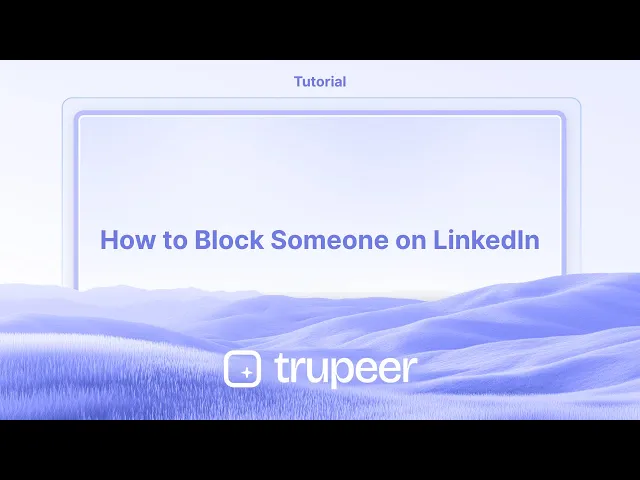
より詳細な内訳は以下の通りです:
プロフィールの見つけ方:ブロックしたい人のLinkedInプロフィールにアクセスします。
「その他」オプションにアクセス:プロフィールページで、「その他」ボタンを見つけてクリックします。これは3つのドットとして表示されることがあります。
「報告/ブロック」を選択:ドロップダウンメニューから「報告/ブロック」オプションを選択します。
ブロックの確認:ポップアップが表示されます。「ブロック [メンバー名]」を選択してアクションを確認します。
ブロックは即時です:ブロックされたメンバーは、あなたのプロフィールを見ることも、LinkedInであなたとやり取りすることもできなくなります。
ステップバイステップガイド:LinkedInで誰かをブロックする方法
ステップ 1
まず、自分がブロックしたい個人のプロフィールに移動します。

ステップ 2
「その他」オプションをクリックします。

ステップ 3
報告とブロックのオプションを選択します。

ステップ 4
ポップアップが表示され、[人の名前]をブロックというオプションが表示されます。これを選択してブロックプロセスを進めます。
![A pop-up will appear displaying the Block [Person's Name] option. Select this to move forward with the blocking process.](https://framerusercontent.com/images/6Zk3XzAybR5VYHTwh8NA4SOxMJI.jpg?width=3008&height=1325)
ステップ 5
最後に、「ブロック」ボタンをクリックして、LinkedInでその個人を正常にブロックすることを確認します。

LinkedInで誰かをブロックするためのプロのヒント
対象者のプロフィールを確認する
LinkedInを開いて、ブロックしたい人物を検索します。彼らの名前をクリックしてプロフィールを表示します。「その他」オプションをクリックする
彼らのプロフィールページで、「その他」ボタンをクリックします(通常はメッセージボタンの隣にあります)。ブロックオプションを選択する
ドロップダウンメニューから「報告またはブロック」を選択します。さらにオプションのポップアップが表示されます。ブロックを確認する
「ブロック [人の名前]」をクリックし、その後決定を確認します。これにより、彼らはあなたのプロフィールを見たり連絡を取ったりできなくなります。何が起こるかを理解する
ブロックされると、その人はあなたのプロフィールを見ることができず、メッセージを送信したり、あなたのアクティビティを見ることができなくなります。以前に接続していた場合は、お互いの接続からも削除されます。
よくある落とし穴とそれを避ける方法
ログインしていないこと
誰かをブロックするには、LinkedInアカウントにログインしている必要があります。プロセスを試みる前にサインインしていることを確認してください。ブロックの代わりに誤って報告すること
「報告またはブロック」を選択する際は、正しいオプションを選ぶように注意してください。「報告」は不適切なコンテンツをフラグするためのもので、「ブロック」はやりとりを防ぐためのものです。ブロックの通知を期待すること
LinkedInは、ブロックしたことをその人に通知しません。ただし、彼らがあなたのプロフィールを検索し、見つからなければ、ブロックされたことに気づくかもしれません。ブロックが永久的であると思うこと
プライバシー設定からいつでも誰かをブロック解除できますが、再度ブロックするには48時間待つ必要があります。相互のグループが存在することを忘れること
誰かをブロックしても、相互のグループやイベントからすぐに削除されるわけではありません。お互いが同じLinkedInコミュニティにいる場合は注意してください。
LinkedInでのブロックに関する一般的なFAQ
相手は私がブロックしたことを知りますか?
いいえ、LinkedInは相手に通知しません。ただし、相手はあなたのプロフィールを見ることも、あなたとやり取りすることもできなくなります。後で誰かをブロック解除できますか?
はい、設定 > プライバシー > ブロックに移動します。そこで、ブロックリストから彼らを削除できます。LinkedInで何人をブロックできますか?
LinkedInでは、最大1,400人をブロックできます。ブロックすると接続が解除されますか?
はい、接続している場合、ブロックすると自動的に接続が解除されます。ブロックされた人は公共のグループで私のコメントや投稿を見ることができますか?
いいえ、ブロックされたユーザーは、LinkedIn上でのあなたのコメント、いいね、またはインタラクションを見ることはできません。Macで画面録画するには?
Macで画面を録画するには、Trupeer AIを使用できます。これにより、画面全体をキャプチャし、AIアバターの追加、ボイスオーバーの追加、ビデオ内のズームインおよびズームアウトなどのAI機能を提供します。trupeerのAIビデオ翻訳機能を使用すれば、ビデオを30以上の言語に翻訳できます。画面録画にAIアバターを追加するにはどうすればいいか?
画面録画にAIアバターを追加するには、AI画面録画ツールを使用する必要があります。Trupeer AIは、複数のアバターでビデオを作成するのを助けるAI画面録画ツールであり、ビデオ用のアバターを作成するのにも役立ちます。Windowsで画面録画するには?
Windowsで画面録画するには、内蔵のゲームバー(Windows + G)または、Trupeer AIのような高度なAIツールを使用して、AIアバター、ボイスオーバー、翻訳などの高度な機能を利用できます。ビデオにボイスオーバーを追加するには?
ビデオにボイスオーバーを追加するには、trupeer aiのChrome拡張機能をダウンロードします。サインアップ後、ボイスを含むビデオをアップロードし、trupeerから希望するボイスオーバーを選択して、編集したビデオをエクスポートします。画面録画でズームインするには?
画面録画中にズームインするには、Trupeer AIのズーム効果を使用します。
Start creating videos with our AI Video + Doc generator for free
Start creating videos with our AI Video + Doc generator for free
Start creating videos with our AI Video + Doc generator for free
Pro Tips for Blocking Someone on LinkedIn
Go to the Profile of the Person
Open LinkedIn and search for the person you want to block. Click on their name to view their profile.Click the More Option
On their profile page, click the "More" button (usually found next to the Message button).Select the Block Option
From the dropdown menu, choose "Report or block." A popup will appear with further options.Confirm the Block
Click “Block [Person's Name]” and then confirm your decision. This will prevent them from seeing your profile or contacting you.Understand What Happens
Once blocked, the person will no longer be able to view your profile, message you, or see your activity. You will also be removed from each other's connections if previously connected.
Common Pitfalls and How to Avoid Them
Not Being Logged In
You must be logged into your LinkedIn account to block someone. Make sure you’re signed in before attempting the process.Accidentally Reporting Instead of Blocking
When choosing “Report or block,” be careful to select the correct option. “Report” is for flagging inappropriate content, while “Block” is for preventing interaction.Expecting Notification of the Block
LinkedIn does not notify the person when you block them. However, if they search for your profile and can’t find it, they may realize they’ve been blocked.Thinking the Block Is Permanent
You can unblock someone at any time by going into your privacy settings, but you’ll need to wait 48 hours to re-block them.Forgetting That Mutual Groups Still Exist
Blocking someone doesn’t remove them from mutual groups or events immediately. Be mindful if you're both in the same LinkedIn community.
Pro Tips for Blocking Someone on LinkedIn
Go to the Profile of the Person
Open LinkedIn and search for the person you want to block. Click on their name to view their profile.Click the More Option
On their profile page, click the "More" button (usually found next to the Message button).Select the Block Option
From the dropdown menu, choose "Report or block." A popup will appear with further options.Confirm the Block
Click “Block [Person's Name]” and then confirm your decision. This will prevent them from seeing your profile or contacting you.Understand What Happens
Once blocked, the person will no longer be able to view your profile, message you, or see your activity. You will also be removed from each other's connections if previously connected.
Common Pitfalls and How to Avoid Them
Not Being Logged In
You must be logged into your LinkedIn account to block someone. Make sure you’re signed in before attempting the process.Accidentally Reporting Instead of Blocking
When choosing “Report or block,” be careful to select the correct option. “Report” is for flagging inappropriate content, while “Block” is for preventing interaction.Expecting Notification of the Block
LinkedIn does not notify the person when you block them. However, if they search for your profile and can’t find it, they may realize they’ve been blocked.Thinking the Block Is Permanent
You can unblock someone at any time by going into your privacy settings, but you’ll need to wait 48 hours to re-block them.Forgetting That Mutual Groups Still Exist
Blocking someone doesn’t remove them from mutual groups or events immediately. Be mindful if you're both in the same LinkedIn community.
Common FAQs About Blocking on LinkedIn
Will the person know I blocked them on LinkedIn?
No, LinkedIn does not notify the person. However, they won’t be able to see your profile or interact with you.Can I unblock someone later?
Yes, go to Settings > Privacy > Blocking. From there, you can remove them from your blocked list.How many people can I block on LinkedIn?
You can block up to 1,400 people on LinkedIn.Does blocking remove them from my connections?
Yes, if you're connected, blocking them will automatically remove the connection.Can a blocked person see my comments or posts in public groups?
No, blocked users won’t see your comments, likes, or interactions across LinkedIn.How to screen record on mac?
To screen record on a Mac, you can use Trupeer AI. It allows you to capture the entire screen and provides AI capabilities such as adding AI avatars, add voiceover, add zoom in and out in the video. With trupeer’s AI video translation feature, you can translate the video into 30+ languages.How to add an AI avatar to screen recording?
To add an AI avatar to a screen recording, you'll need to use an AI screen recording tool. Trupeer AI is an AI screen recording tool, which helps you create videos with multiple avatars, also helps you in creating your own avatar for the video.How to screen record on windows?
To screen record on Windows, you can use the built-in Game Bar (Windows + G) or advanced AI tool like Trupeer AI for more advanced features such as AI avatars, voiceover, translation etc.How to add voiceover to video?
To add voiceover to videos, download trupeer ai chrome extension. Once signed up, upload your video with voice, choose the desired voiceover from trupeer and export your edited video.How do I Zoom in on a screen recording?
To zoom in during a screen recording, use the zoom effects in Trupeer AI which allows you
People also ask
How to Share Your GitHub Profile
How to turn off LinkedIn showing profile views
How to Deactivate LinkedIn Account
How to Remove Open to Work from LinkedIn
Common FAQs About Blocking on LinkedIn
Will the person know I blocked them on LinkedIn?
No, LinkedIn does not notify the person. However, they won’t be able to see your profile or interact with you.Can I unblock someone later?
Yes, go to Settings > Privacy > Blocking. From there, you can remove them from your blocked list.How many people can I block on LinkedIn?
You can block up to 1,400 people on LinkedIn.Does blocking remove them from my connections?
Yes, if you're connected, blocking them will automatically remove the connection.Can a blocked person see my comments or posts in public groups?
No, blocked users won’t see your comments, likes, or interactions across LinkedIn.How to screen record on mac?
To screen record on a Mac, you can use Trupeer AI. It allows you to capture the entire screen and provides AI capabilities such as adding AI avatars, add voiceover, add zoom in and out in the video. With trupeer’s AI video translation feature, you can translate the video into 30+ languages.How to add an AI avatar to screen recording?
To add an AI avatar to a screen recording, you'll need to use an AI screen recording tool. Trupeer AI is an AI screen recording tool, which helps you create videos with multiple avatars, also helps you in creating your own avatar for the video.How to screen record on windows?
To screen record on Windows, you can use the built-in Game Bar (Windows + G) or advanced AI tool like Trupeer AI for more advanced features such as AI avatars, voiceover, translation etc.How to add voiceover to video?
To add voiceover to videos, download trupeer ai chrome extension. Once signed up, upload your video with voice, choose the desired voiceover from trupeer and export your edited video.How do I Zoom in on a screen recording?
To zoom in during a screen recording, use the zoom effects in Trupeer AI which allows you
People also ask
How to Share Your GitHub Profile
How to turn off LinkedIn showing profile views
How to Deactivate LinkedIn Account
How to Remove Open to Work from LinkedIn

Instant AI Product Videos & Docs from Rough Screen Recordings
Experience the new & faster way of creating product videos.
Instant AI Product Videos and Docs from Rough Screen Recordings.
Experience the new & faster way of creating product videos.
Instant AI Product Videos and Docs from Rough Screen Recordings.
Experience the new & faster way of creating product videos.
Instant AI Product Videos and Docs from Rough Screen Recordings.
Build Killer Demos & Docs in 2 minutes
Build Killer Demos & Docs in 2 minutes


